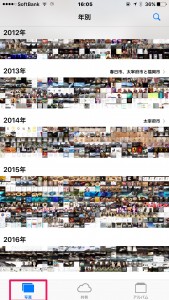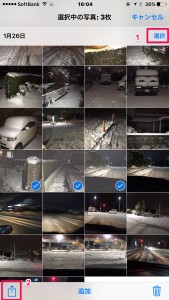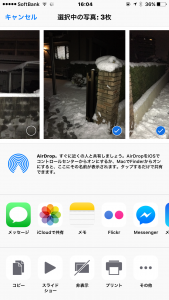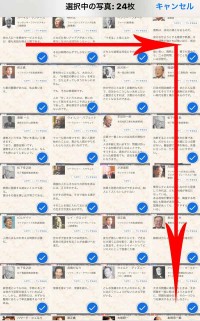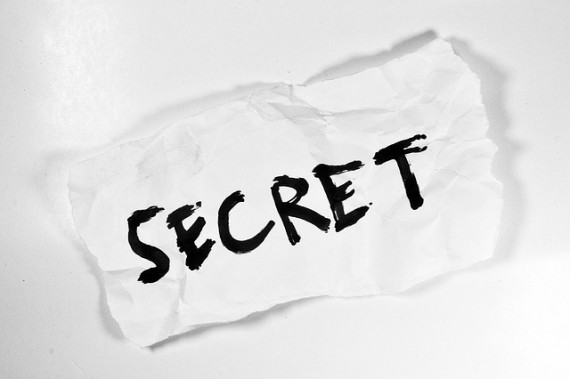
本日は、iPhoneに保存している写真を標準機能で見られないよう隠す方法を紹介していきます。
あなたのiPhoneには、誰にも見られたくない写真は一枚くらいないでしょうか?
別にやましいものではなくてもこの写真は誰にも見られたくないという写真です。でも、見られたくないがために消すのもいやだしなんかいい方法ないかな!?
と悩んでいる方に今回紹介する方法を試してもらえたらと思います。
こんな記事も書いています
iPhoneに保存している写真を見られないように隠す
仲のいい人とのプライベート写真など、他人にはあまり見られたくない写真は、カメラーロールがあるアルバム以外には表示されないように設定しておくと安心です。
この方法で、見られたくない写真を指定すると、「写真」タブから開ける「年別」「コレクション」「モーメント」の画面には表示されなくなります。
外出先で写真を見る場合はこのいずれからか開くように習慣づけておくといいですね。
iPhoneに保存している写真を標準機能で見られないよう隠す方法
■非表示にしたい写真を選択しましょう
非表示にしたい写真を非表示にするために
選択→アクションボタン→非表示→「非表示にする」
■指定した写真が非表示になったか確認する
これで、非表示になりました。
「写真」「共有」「アルバム」の「写真」で非表示になっているか確認しましょう。
人に見せたくない写真がある場合は、非表示設定をして、「アルバム」ではなく、「写真」から保存している写真を見せることで非表示設定した写真は表示されなくなります。
iPhoneに保存している写真を標準機能で見られないよう隠す方法【まとめ】
■標準機能で写真を簡単に非表示にできる
■「写真」から他人に保存されている写真をみれば隠すことができる
■非表示にすることでわざわざ写真を消さなくていい